Introducción
Navegar por la configuración de tu iPhone puede ser abrumador a veces, especialmente cuando se trata de gestionar tus preciados recuerdos capturados en fotos. Sin embargo, activar Fotos de iCloud es un proceso sencillo que te permite almacenar de manera segura todas tus imágenes y videos en la nube. Esta integración sin problemas garantiza la accesibilidad en todos los dispositivos de Apple, ofreciendo tranquilidad y máxima conveniencia. Ya sea que hayas actualizado a un nuevo iPhone o simplemente quieras mejorar tu configuración actual, esta guía te llevará a través de cada paso para activar Fotos de iCloud y disfrutar de una biblioteca de fotos organizada que siempre está disponible.
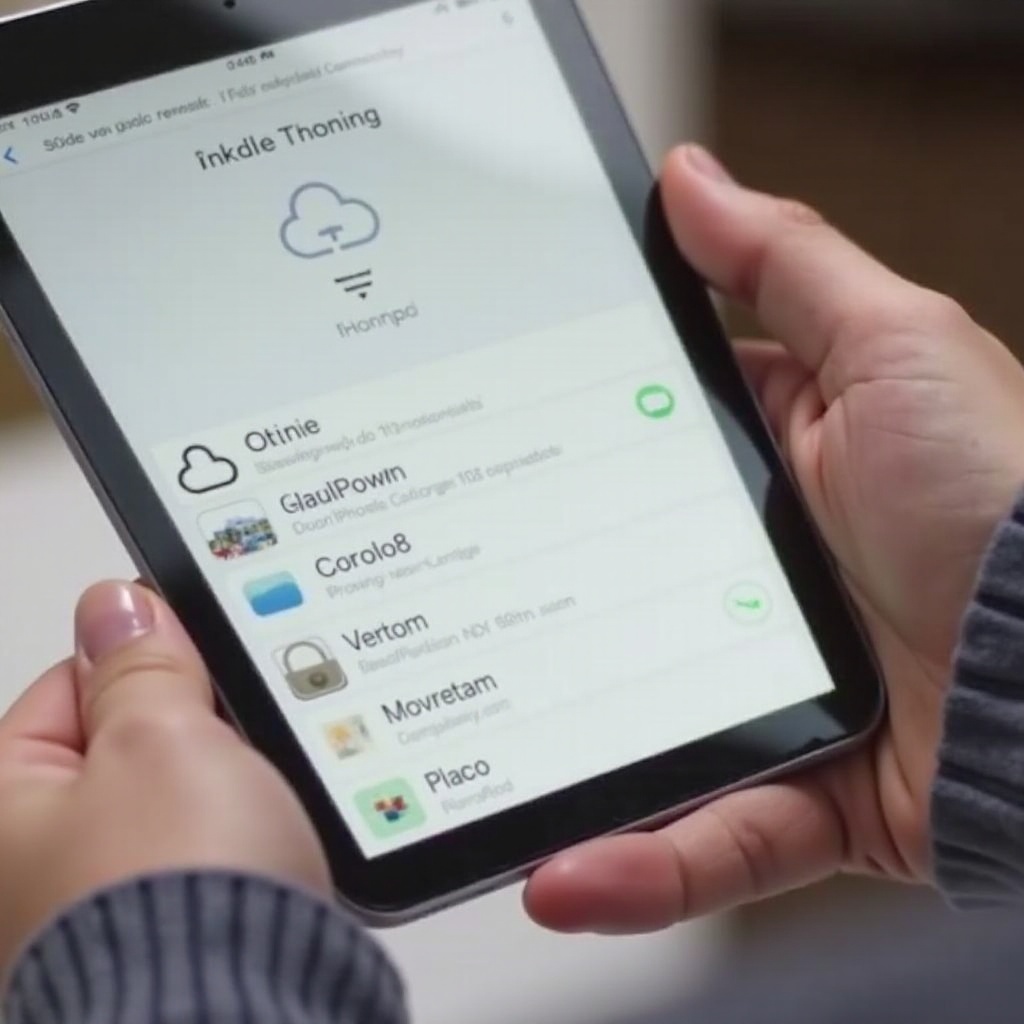
Comprendiendo Fotos de iCloud
Antes de activar Fotos de iCloud, es esencial entender sus beneficios. Fotos de iCloud es un servicio basado en la nube de Apple que sube, almacena y sincroniza automáticamente tus fotos y videos en todos los dispositivos de Apple. La principal ventaja es tener acceso a toda tu biblioteca de medios desde cualquier dispositivo con conexión a internet. Fotos de iCloud también optimiza el almacenamiento al mantener versiones en alta resolución en la nube, liberando espacio en tu dispositivo. Cualquier edición que realices en las fotos se sincroniza, asegurando una colección coherente en todas partes. En última instancia, Fotos de iCloud simplifica la gestión de fotos, manteniéndolas seguras, protegidas y fáciles de acceder.
Verificación de Compatibilidad y Configuración de tu iPhone
Antes de activar Fotos de iCloud, asegúrate de que tu dispositivo sea compatible. Verifica tu versión de iOS; tu iPhone debe tener iOS 8.1 o posterior; idealmente, debe tener la última versión para características óptimas y rendimiento. También confirma que hayas iniciado sesión en tu Apple ID, ya que es necesario para usar los servicios de iCloud. Es recomendable verificar el espacio de almacenamiento disponible en iCloud; quedarse sin espacio al activar Fotos de iCloud podría ser problemático. Para revisar tu almacenamiento, abre ‘Configuración’, toca tu nombre en la parte superior para configuraciones de Apple ID, y selecciona ‘iCloud’.
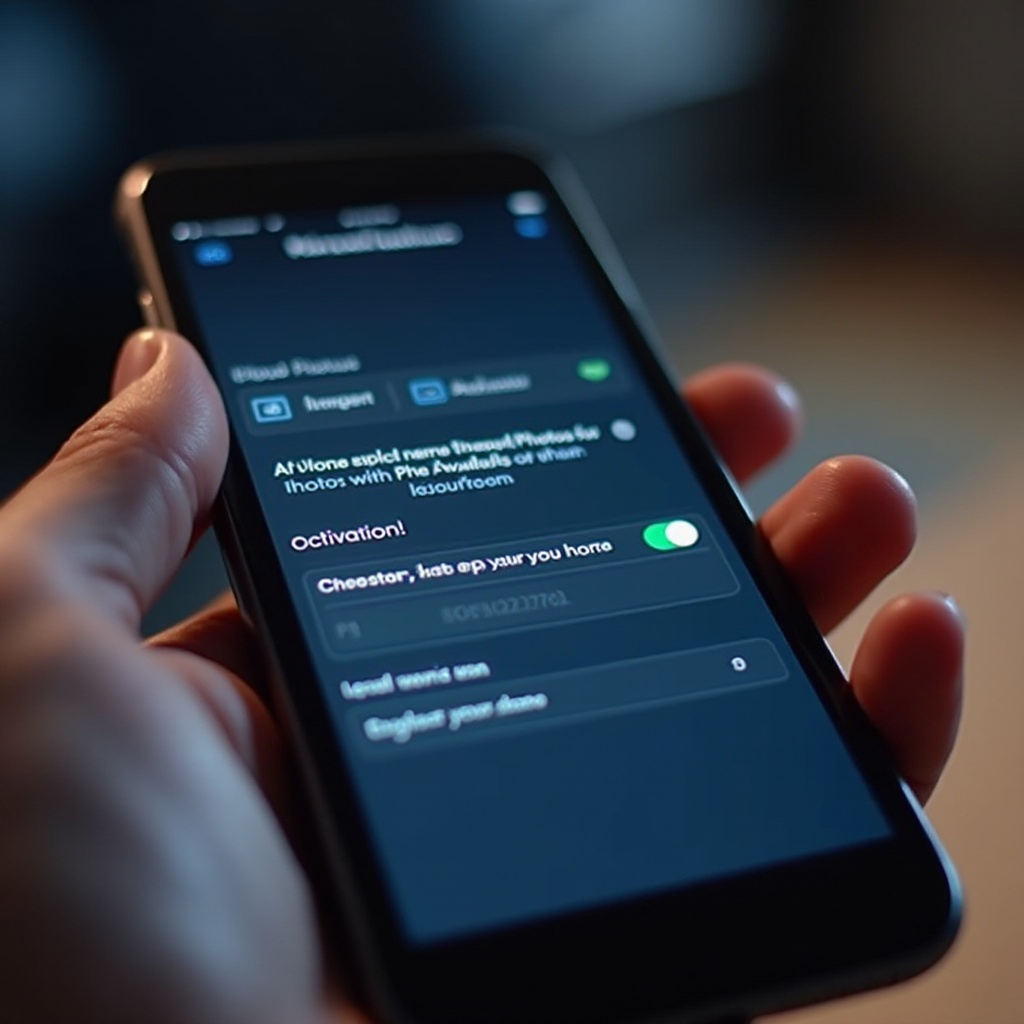
Guía Paso a Paso para Activar Fotos de iCloud
Asegurar que tu biblioteca esté respaldada y accesible implica activar Fotos de iCloud. Sigue estos pasos:
- Abre Configuración en tu iPhone.
- Toca tu banner de Apple ID en la parte superior.
- Selecciona iCloud.
- Toca Fotos.
- Activa el interruptor para activar Fotos de iCloud. Esto comienza a subir y almacenar fotos y videos a iCloud.
- Elige ‘Optimizar Almacenamiento del iPhone’ para ahorrar espacio almacenando fotos en alta resolución en iCloud o ‘Descargar y Conservar Originales’ para disponibilidad sin conexión.
Activar Fotos de iCloud asegura que cada foto y video en tu iPhone se guarde en la nube, accesible desde cualquier dispositivo con tu Apple ID.
Personalización de la Configuración de Fotos de iCloud
Después de la activación, es posible que quieras personalizar Fotos de iCloud según tus preferencias. Decide sobre la gestión del almacenamiento, como ‘Optimizar Almacenamiento del iPhone’ para ahorrar espacio o ‘Descargar y Conservar Originales’ para acceder a imágenes en alta resolución sin conexión. Explora las opciones de compartición de iCloud: crea álbumes compartidos, genera automáticamente películas de recuerdos, y gestiona configuraciones de compartición como Photo Stream y Compartición de Fotos de iCloud para que se adapten a tus necesidades. Ajusta estas configuraciones para gestionar y compartir tus fotos sin problemas.
Solución de Problemas Comunes al Activar Fotos de iCloud
Ocasionalmente, la activación de Fotos de iCloud puede encontrar problemas. Aquí hay algunos problemas típicos y sus soluciones:
- Almacenamiento Insuficiente: Si te avisan sobre el almacenamiento, mejora tu plan de iCloud o elimina archivos innecesarios.
- Fotos No Sincronizadas: Asegura una conexión Wi-Fi estable ya que las bibliotecas grandes toman tiempo para subir.
- Diferentes Apple IDs: Verifica que todos los dispositivos hayan iniciado sesión con el mismo Apple ID para una sincronización fluida.
Un simple reinicio del dispositivo a menudo resuelve problemas. Revisa tus configuraciones o contacta con el Soporte de Apple para problemas persistentes.
Mejores Prácticas para Usar Fotos de iCloud
Para un uso óptimo de Fotos de iCloud, considera estas mejores prácticas. Haz regularmente copias de seguridad de tu iPhone en iCloud para complementar las subidas automáticas de fotos, ofreciendo una capa de seguridad adicional. Mantén tu iOS actualizado para la compatibilidad y nuevas características. Explora álbumes compartidos para compartir fotos convenientemente sin arriesgar la privacidad de tu biblioteca. Por último, revisa tu almacenamiento en iCloud periódicamente para gestionar el espacio de manera efectiva y evitar costos adicionales.
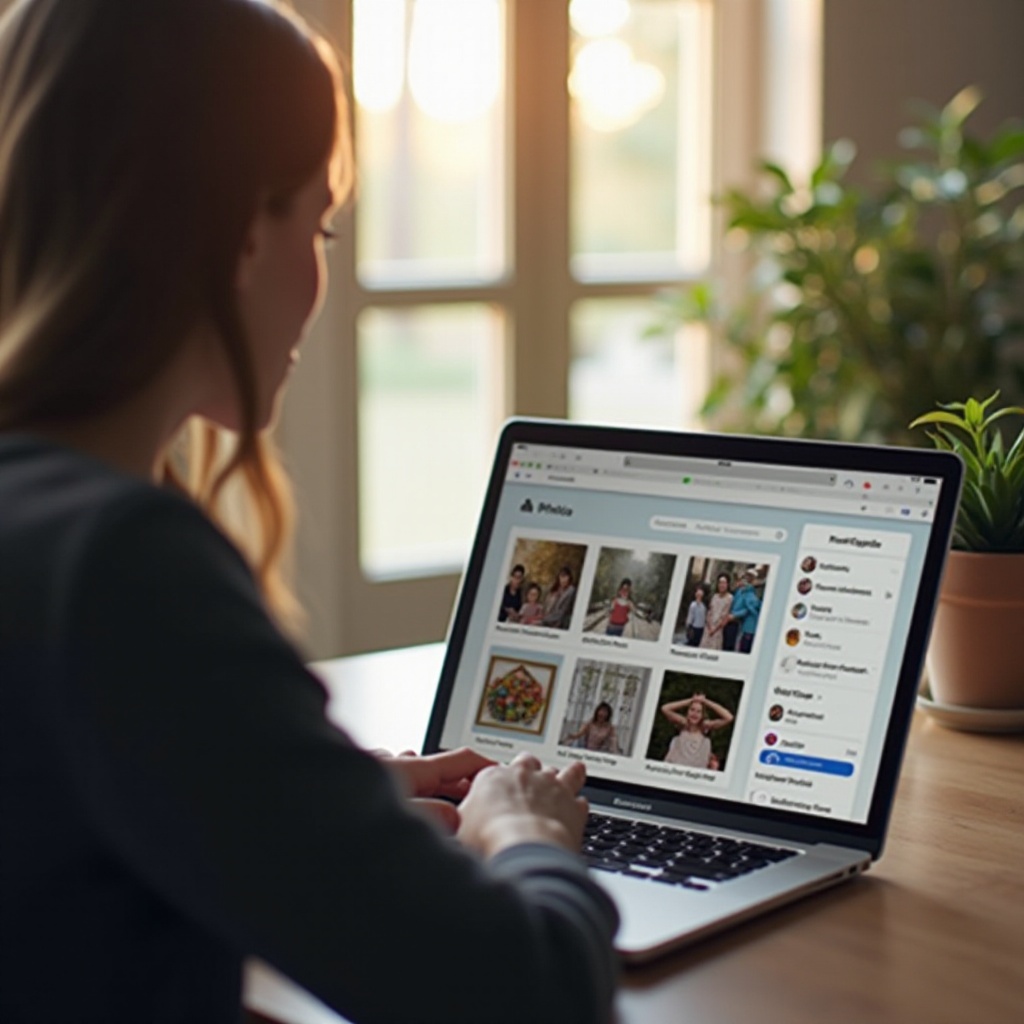
Conclusión
Activar Fotos de iCloud es un paso crucial en la gestión y protección de recuerdos digitales. Siguiendo las instrucciones proporcionadas, aseguras que tus fotos y videos estén seguros, accesibles y sincronizados en tus dispositivos. Comprender las características y abordar posibles problemas te permite optimizar el uso de Fotos de iCloud, para que puedas enfocarte en capturar más momentos preciosos sin preocupaciones de almacenamiento.
Preguntas frecuentes
¿Cuánto almacenamiento de iCloud necesito para fotos?
El almacenamiento necesario depende del tamaño de tu biblioteca. Apple proporciona 5GB gratis, pero puedes actualizar, comenzando desde 50GB a $0.99/mes para almacenar colecciones más grandes.
¿Por qué mis fotos de iCloud no se sincronizan entre dispositivos?
Asegúrate de que todos los dispositivos usen el mismo ID de Apple y tengan Fotos de iCloud habilitado. Se necesita una conexión a internet estable y suficiente almacenamiento para la sincronización.
¿Puedo desactivar Fotos de iCloud sin perder mis imágenes?
Sí, puedes desactivar Fotos de iCloud sin perder las imágenes. Selecciona ‘Descargar y conservar originales’ de antemano para asegurar que las copias permanezcan en tu dispositivo.
